स्काइप सिस्टम ट्रे के करीब कैसे करें
स्काइप उपयोगकर्ताओं के पास चैट या वीडियो या ऑडियो कॉल करने के दौरान पूरे दिन एप्लिकेशन खुलता है। यदि आपके पास दिन के दौरान खुले कार्यक्रमों का समूह है, तो टास्कबार स्पेस प्रीमियम पर हो सकता है।
आपने देखा होगा कि एक और परेशानी यह है कि जब आप स्काइप आइकन पर राइट-क्लिक करते हैं और बंद करें का चयन करते हैं, तो यह टास्कबार से आइकन को नहीं हटाता है। यहां छोड़े बिना Skype आइकन से छुटकारा पाने का तरीका यहां बताया गया है।
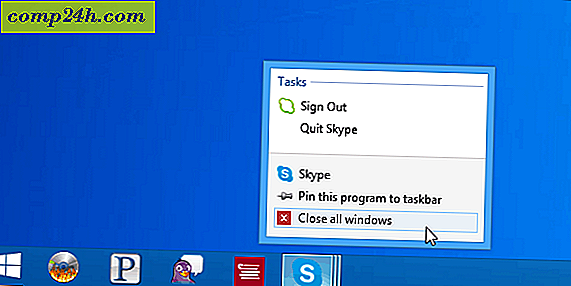
स्काइप सिस्टम ट्रे को कम करें
दोनों समस्याओं का इलाज करने के लिए, आप सिस्टम ट्रे के करीब स्काइप बना सकते हैं, यह अजीब बात है कि इसके लिए सेटिंग मेन्यू के समूह में दफनाया गया है, लेकिन आप इसे एक बार कर सकते हैं और जाने के लिए अच्छा होगा। स्काइप लॉन्च करें और टूल्स> विकल्प पर जाएं।

अगला दाईं ओर मेनू कॉलम से उन्नत विकल्प का चयन करें - यह नीचे है। फिर उन्नत सेटिंग में स्काइप को टास्कबार में अनचेक करें , जबकि मैं साइन इन हूं, फिर सेटिंग को सहेजना सुनिश्चित करें।

इसके बाद, आपको स्काइप विंडो को बंद करना होगा ( एक्स को छोटा नहीं करना) और यह निचले दाएं भाग में सिस्टम ट्रे के करीब होगा। वह क्षेत्र जहां घड़ी है - तकनीकी रूप से अधिसूचना क्षेत्र कहा जाता है। यदि आपके पास वार्तालाप खुले हैं, तो यह अभी भी टास्कबार पर प्रदर्शित होगा, लेकिन यदि आप इसका उपयोग नहीं कर रहे हैं, तो सिस्टम ट्रे के करीब होना सुविधाजनक है, इसलिए यह रास्ते से बाहर है और आपके पास अन्य चीजों के लिए और अधिक जगह है।
छोटे टास्कबार प्रतीक
बोनस युक्ति: टास्कबार पर अधिक आइकन प्राप्त करने के लिए, आप उन्हें छोटा करके अधिक फिट कर सकते हैं। ऐसा करने के लिए, टास्कबार पर राइट-क्लिक करें और गुण चुनें। फिर टास्कबार टैब के अंतर्गत, छोटे टास्कबार बटन का उपयोग करें और ठीक क्लिक करें।

उसके बाद आप देखेंगे कि कई और आइकन फिट होंगे। यह बहुत अच्छा है, लेकिन यदि आपके पास खराब दृष्टि और परेशानी देखने में परेशानी है, तो यह एक विकल्प नहीं हो सकता है।

इसलिए यदि आप इन दोनों युक्तियों का पालन करते हैं, तो आप यह सुनिश्चित कर सकते हैं कि आपके पास महत्वपूर्ण कार्यक्रमों के लिए अधिक जगह है, जिन्हें आपको जल्दी से खोलने की आवश्यकता है, या जंप लिस्ट तक पहुंचें।





